< この記事をシェア >
Gmailに自動返信メールを設定する方法です。

年末年始やお盆、GWなど長いお休みの時でもガッツリ届くメール
Gmailをメインのメールに設定している人も同じだと思います。
Gmailには、長期休暇や不在時などに設定しておくことで自動返信メールで応答してくれる「不在通知」というお役立ち機能があります。
これを設定しておけば、メールを送信した方の人も「休みかー」とわかります。
丁寧な設定なのでGmailユーザーでロングで休暇を取るという時などに設定してみてください。
iCloudのメールにも同じような機能がありますよー。
【Gmail】休暇や不在時に自動返信メールを送ってくれる『不在通知』機能の使い方
設定するとメールを自動返信してくれる
即自動返信メールが送信される。もちろんGmail側の受信トレイには残る
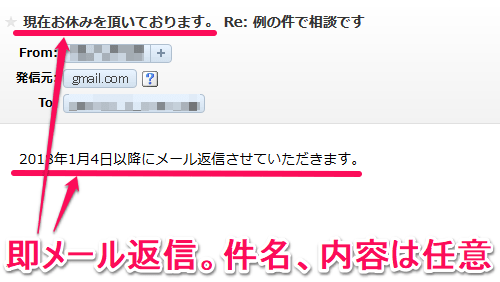
不在通知をオンにしたGmailアドレスに対してメールを送信してみたところ、自分が設定した内容のメールが即返信されました。
もちろんGmail側のメールボックスには受信したメールが未読の状態で残ります。
スマホアプリからの設定方法(iPhone・Android対応)
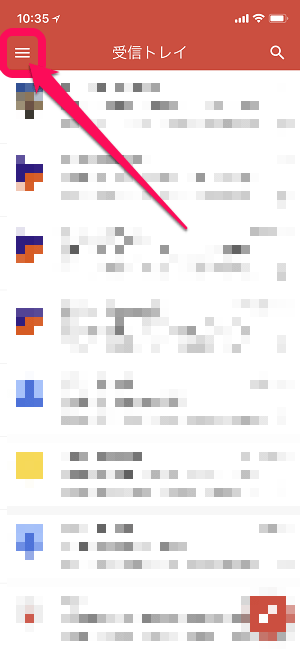
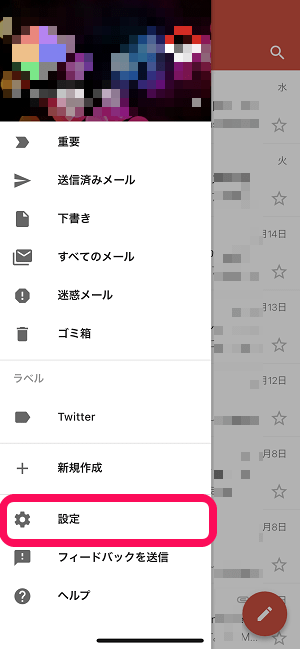
アプリを起動して左上のメニューボタン > 設定をタップします。
複数のアカウントを登録している場合、自動返信を設定するGmailアカウントを選択します。
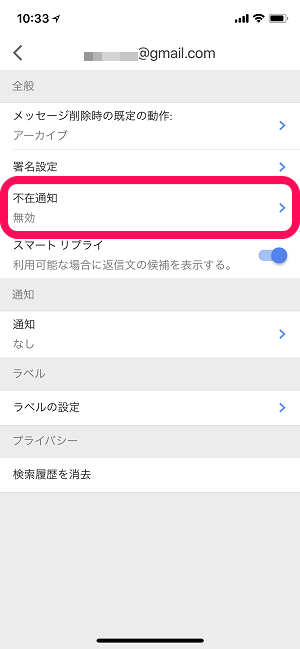

「不在通知」をタップしてオンにします。
自動返信メールを送るスケジュールと内容を入力します。
また「連絡先にのみ送信」をオンにしておけば、自分のGmailの連絡先リストに入っている人(友だちや取引先)にのみ自動返信メールを送信する、ということが設定できます。
PCからの設定方法
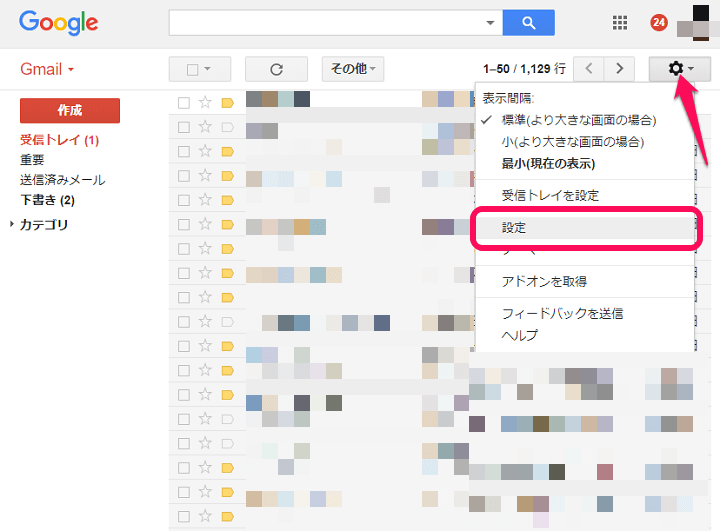
Gmailの右上の設定アイコンを押すと表示されるメニュー内の「設定」をクリックします。
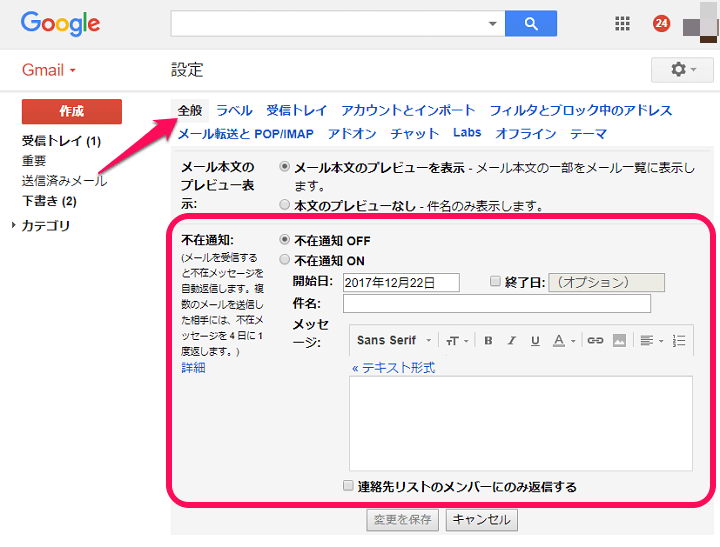
「全般」タブの下の方にある「不在通知」をオンにして自動返信されるメールの内容やスケジュールを設定します。
また「連絡先リストのメンバーにのみ返信する」をチェックを入れておけば、自分のGmailの連絡先リストに入っている人(友だちや取引先)にのみ自動返信メールを送信する、ということが設定できます。
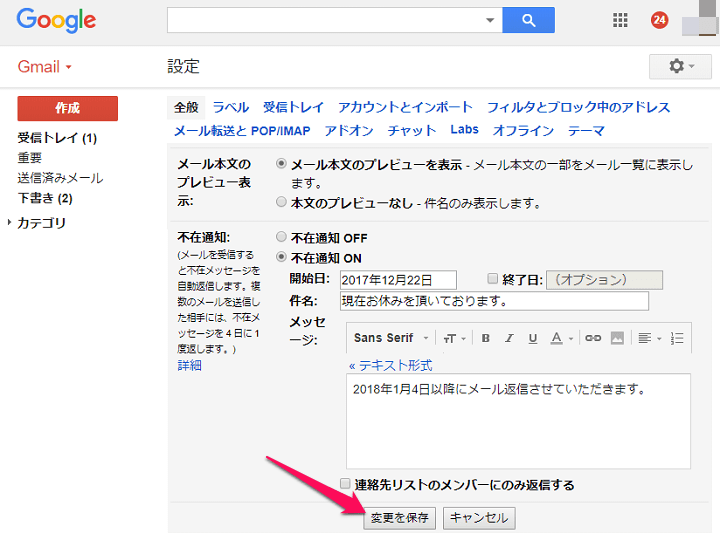
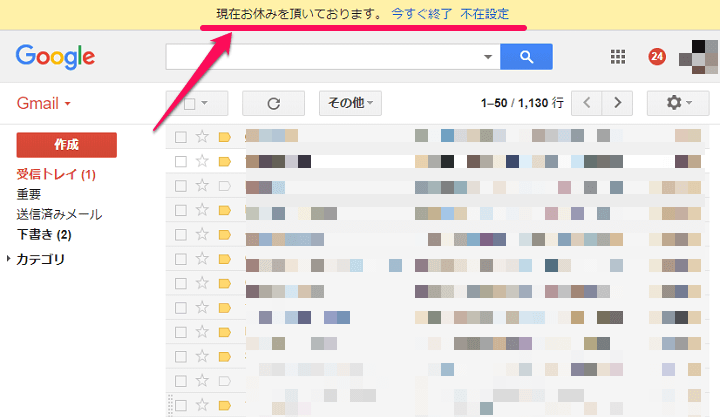
こんな感じの内容を作成して「変更を保存」をクリックします。
するとGmailの画面上部に自分が設定した自動返信メールの件名が表示されます。
設定したスケジュール前に手動で終了する場合は、その横にある「今すぐ終了」をクリックすればOKです。
丁寧な設定なので長期休暇や不在時にはオンにしておくといいかもしれません。
「メール自動返信」という意味では、いろんな使い方があるとも思います。
Gmailで自動返信したいという人は「不在通知」機能を使ってみてくださいな。
iCloudメールユーザーの人は↓をどうぞ。
< この記事をシェア >
\\どうかフォローをお願いします…//
この【Gmail】自動返信メールを送信できる『不在通知』機能の使い方 – いろんな用途に使えそうの最終更新日は2017年12月22日です。
記事の内容に変化やご指摘がありましたら問い合わせフォームまたはusedoorのTwitterまたはusedoorのFacebookページよりご連絡ください。



























